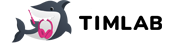быстрый ремонт

Одна из самых неприятных проблем, с которыми могут столкнуться пользователи Android, — это случайная перезагрузка устройства. Ваш телефон может работать нормально, а затем вы смотрите на свой телефон, который зависает в цикле перезагрузки, и вы можете не знать, что делать дальше.
Почему мой телефон перезагружается? Это первый вопрос, о котором вы, вероятно, думаете, если оказались в ситуации с телефоном, который просто не работает. Может быть несколько причин, по которым ваше устройство зацикливается:
Аппаратное обеспечение повреждено — если вы недавно столкнулись с треснувшим экраном, это могло повлиять на ваше устройство изнутри.
Сторонние приложения — использование сторонних приложений может привести к повреждению программного обеспечения на вашем устройстве.
Высокая частота процессора — это потенциальная проблема с материнской платой.
Диагностика позволит выявить любую из перечисленных выше проблем, с которыми может столкнуться ваше устройство, однако ниже мы перечислили несколько полезных советов и приемов, чтобы вы могли быстро решить эту проблему.
Как исправить перезагрузку телефона Android:
Сторонние приложения
Безопасный режим
Режим восстановления
Ремонт оборудования
Сторонние приложения
Если ваше устройство постоянно перезагружается в случайном порядке, в некоторых случаях это может означать, что проблема в приложениях низкого качества на телефоне. Решением может стать удаление сторонних приложений. У вас может быть приложение, работающее в фоновом режиме, которое вызывает перезагрузку вашего телефона. В этом случае выполните следующие действия!
Меню> Настройки> Мои приложения. Обновите все свои существующие приложения, чтобы убедиться, что они используют последнюю версию.
Настройки> Еще> Приложения> Запуск. Это покажет вам все запущенные фоновые приложения, и если вы увидите какие-либо сторонние приложения, обязательно удалите их.
Если это не решит проблему, воспользуйтесь нашими советами ниже!
Безопасный режим
Переход в безопасный режим позволит вам узнать, являются ли сторонние приложения причиной проблемы. Если ваше устройство работает нормально в безопасном режиме, это, вероятно, ответ на вопрос, почему.
Чтобы использовать безопасный режим, вам сначала нужно выключить устройство, а затем удерживать кнопку питания. Когда вы увидите, что марка / модель отображается на вашем экране, удерживайте кнопку регулировки громкости, пока в нижнем углу экрана не появится безопасный режим. При выходе из безопасного режима (удерживая кнопку питания и нажав перезапуск) удалите все сторонние приложения.
Режим восстановления
Если ваше устройство не работает в безопасном режиме, следующим шагом будет попытаться перезагрузить устройство в режиме восстановления. Убедитесь, что ваши данные зарезервированы с помощью Android Data Extraction, так как следующие шаги могут привести к потере данных.
Во-первых, выключите устройство, одновременно удерживая кнопку громкости вверх, кнопку домой и кнопку питания. Когда вы почувствуете, что телефон завибрирует, отпустите кнопку питания, пока на экране не появится надпись «Восстановление системы Android». Отпустите все кнопки, и тогда вы сможете восстановить заводские настройки устройства и очистить все данные КЭШ.
Очистить данные кэша с вашего устройства — используйте кнопку увеличения громкости, чтобы выбрать «Очистить раздел кеша», а затем нажмите кнопку питания для подтверждения. После этого все данные кэша будут удалены с вашего телефона. После этого выйдите из режима восстановления, выбрав «Перезагрузить систему сейчас». Если ваше устройство все еще находится в цикле перезагрузки, снова войдите в режим восстановления, чтобы вы могли восстановить заводские настройки устройства.
Восстановление заводских настроек — восстановление заводских настроек устройства может быть ключом к решению проблемы, из-за которой ваш телефон зависает. Однако это будет означать, что все данные, которые в настоящее время находятся на вашем устройстве, будут удалены, поэтому лучше заранее создать резервную копию. Чтобы восстановить заводские настройки Android, переведите телефон в режим восстановления, выполнив описанные выше действия, и выберите «Очистить данные / восстановить заводские настройки». Выйдите из режима восстановления, и проблема с перезагрузкой теперь должна быть решена.
Ремонт оборудования
Если вы испробовали все приведенные выше советы, и это не помогло решить проблему, возможно, у вашего Android-устройства есть проблема с оборудованием, которую необходимо будет оценить нашим опытным техническим специалистам в магазине!
Но перед тем, как посетить нас, полезно убедиться, что вы находитесь в рамках гарантии Samsung. Возможно, они смогут решить эту проблему за вас! Если у вас все еще есть гарантия от Samsung, ремонт может быть бесплатным, однако, если ваша гарантия закончилась, это будет стоить. Чтобы проверить вашу гарантию, мы рекомендуем проверить, где вы приобрели свое устройство.